Cómo instalar fuentes en Android
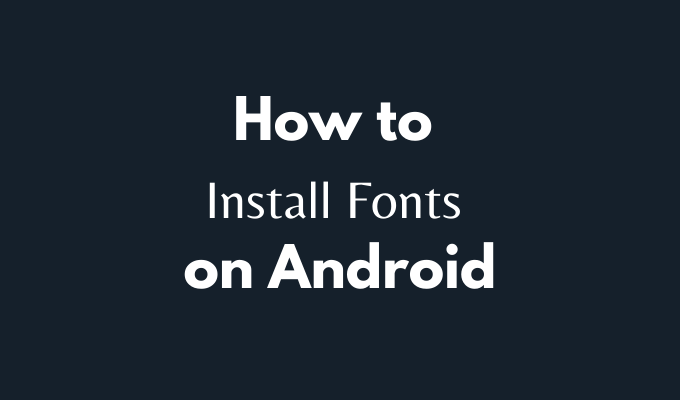
- 4449
- 913
- Sra. Lorena Sedillo
¿Alguna vez ha prestado atención a cuántas fuentes diferentes miras a lo largo de tu día?? Las fuentes están en todo Internet, en los documentos que lee, en cada aplicación que usa y, por supuesto, en su teléfono inteligente. A veces, una determinada fuente puede ser un factor determinante en si elige leer el contenido o usar una determinada aplicación o no.
Los teléfonos Android vienen con una fuente predeterminada incorporada. Si no te gusta, esa no es razón para dejar de usar tu teléfono. Especialmente porque en Android puede cambiarlo fácilmente e instalar otra fuente que le guste. Conozca todos los métodos que puede usar para instalar nuevas fuentes en su teléfono inteligente Android.
Tabla de contenido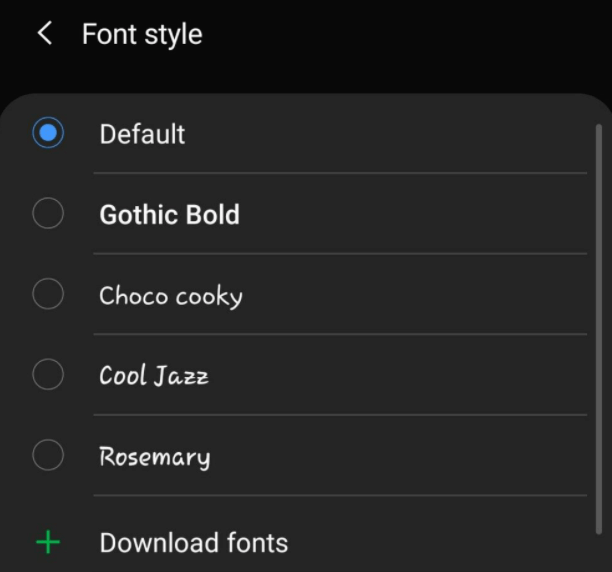
Eche un vistazo a la configuración de su teléfono inteligente y vea si alguna de estas opciones está disponible para usted.
Instale nuevas fuentes en Android usando ifont
Si probó el método integrado y no funcionó para usted, lo siguiente que debe probar es instalar una aplicación de terceros llamada IFONT que le permite cambiar las fuentes de instalación en su Android. IFONT es una aplicación que le permitirá cambiar su fuente de Android predeterminada y usar una de su elección personalizada. Una vez que instale la fuente, IFONT la cambiará en todas partes dentro del sistema operativo de su teléfono inteligente (sistema operativo).
Si funciona de manera diferente dependiendo de si su teléfono inteligente está rooteado o no. Rooting su teléfono es un procedimiento que le brinda más control sobre su dispositivo Android y le permite realizar configuraciones, como eliminar el bloatware preinstalado de su teléfono para liberar su memoria, o instalar y ejecutar aplicaciones que requieren privilegios especiales.
Cómo usar ifont en un teléfono inteligente no arraigado
Incluso si su teléfono no está rooteado, aún puede intentarlo y ver si puede usarlo para instalar fuentes en su Android.
- Antes de usar la aplicación, asegúrese de habilitar Instalaciones de fuente desconocidas en tu teléfono. Para hacer eso, sigue el camino Ajustes > Titulary> Instalación de la aplicación > Instalaciones de fuente desconocidas, entonces escoge olor > Permitir para habilitarlo.
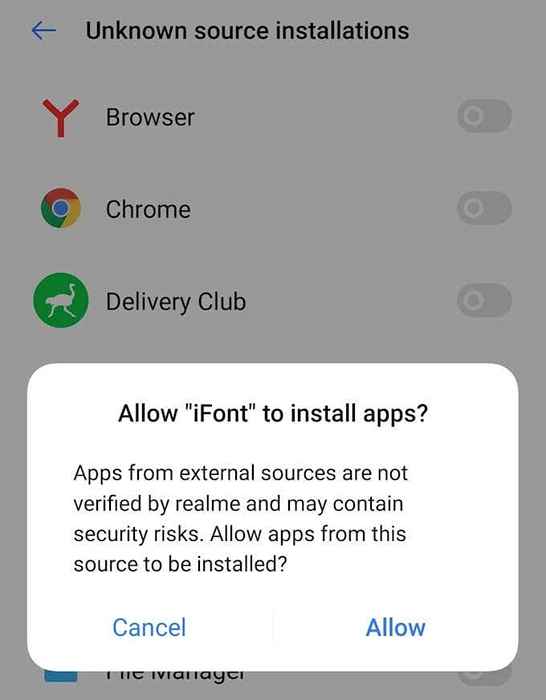
- El siguiente paso es abrir la aplicación y elegir una fuente que le guste. Puedes usar el Recomendado o Encontrar Pestaña para hacerlo.
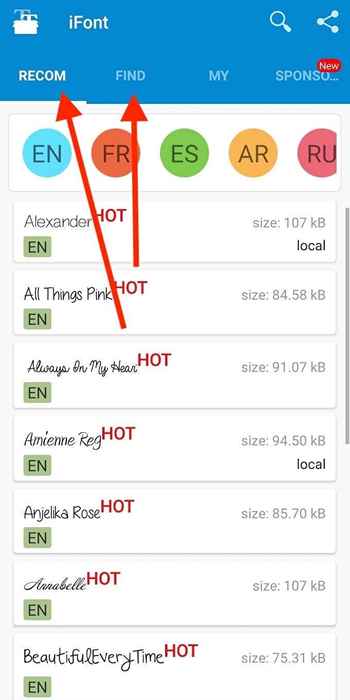
- Seleccione la fuente que le guste. Luego seleccione Descargar.
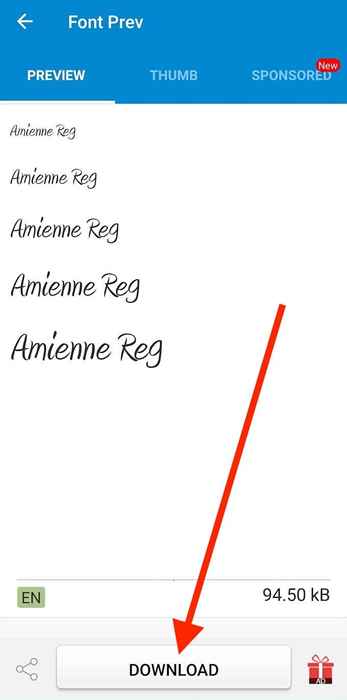
- Verá un mensaje emergente en su teléfono cuando se complete la descarga. Seleccionar Colocar.

- Cuando use ifont por primera vez, la aplicación le pedirá que revise las instrucciones antes de cambiar la fuente en su teléfono inteligente. Puedes elegir leerlo o omitirlo.
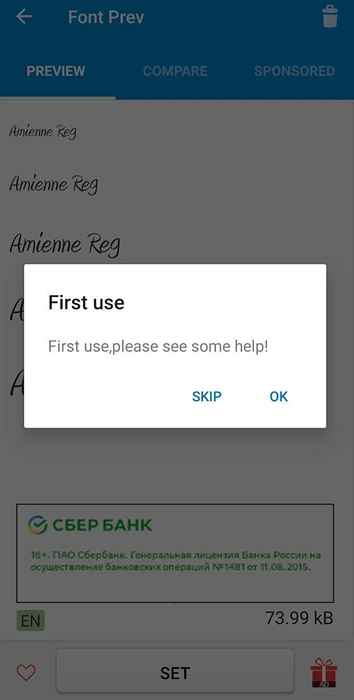
Algunos teléfonos inteligentes cambiarán la fuente de inmediato. Si eso no sucedió, sigue el camino Ajustes > Mostrar > Fuente Para cambiar manualmente a la fuente que acabas de descargar.
Cómo usar ifont en un teléfono inteligente rooteado
Para algunos teléfonos inteligentes, si necesita un permiso especial para instalar y cambiar su fuente de fábrica. Eso no es un problema para los usuarios que previamente han rootado sus teléfonos inteligentes. Si está utilizando un Android rooteado y tiene Instalaciones de fuente desconocidas Habilitado, aquí le mostramos cómo usar la aplicación para instalar fuentes personalizadas en su Android.
- Descargue y abra la aplicación ifont. Luego seleccione la fuente que le gustaría usar.
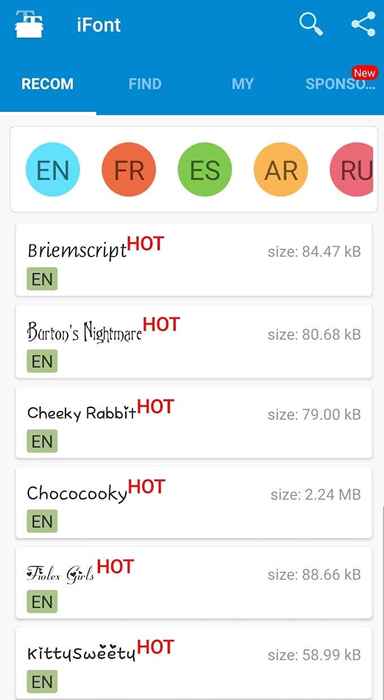
- En la página de la fuente deseada, seleccione Descargar En la parte inferior de la pantalla.
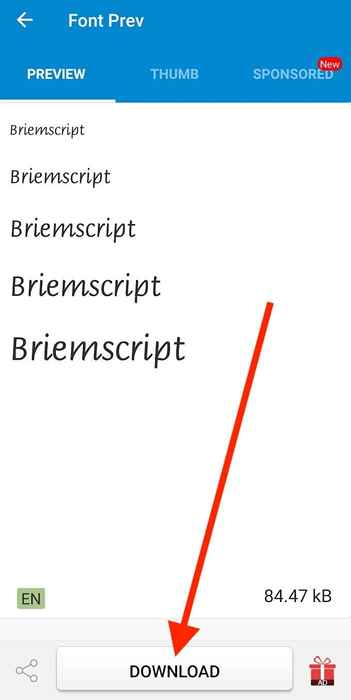
- Después de completar la descarga, seleccione Colocar.
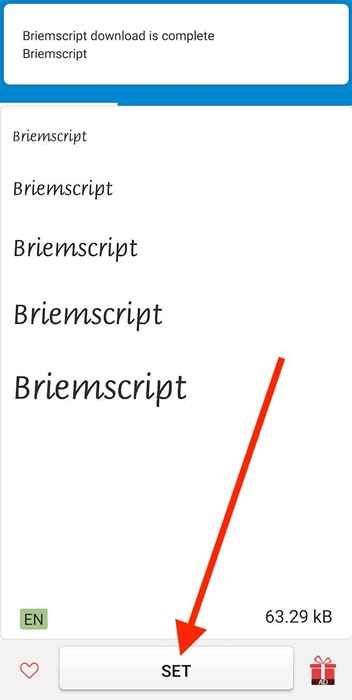
Verá un mensaje emergente que le informa que IFONT está solicitando permisos de Superuser. Después de aceptar la solicitud, su fuente debe cambiar. Si eso no sucedió, sigue el camino Ajustes > Mostrar > Fuente Para cambiar manualmente a la fuente que acabas de descargar.
Instale nuevas fuentes en Android usando Action Launcher
Si todos los métodos descritos anteriormente fallaron, puede intentar usar un lanzador de terceros para cambiar su fuente de fábrica en Android. Su función principal es brindarle más control sobre la interfaz de usuario y el diseño de la pantalla de inicio de su teléfono inteligente.
Un lanzador también le permitirá usar una fuente personalizada en lugar de la predeterminada. El único inconveniente es que la fuente cambiada solo afectará la interfaz de usuario principal, lo que significa que no cambiará la fuente dentro de las aplicaciones que está utilizando.
Hay algunos lanzadores de terceros diferentes que puede probar, incluido el lanzador de acciones. Es una aplicación gratuita que admite varias fuentes personalizadas. Aquí le mostramos cómo usarla para instalar una nueva fuente en su Android.
- Descargar e instalar Action Launcher desde Google Play Store.
- Action Launcher le pedirá que pase por todas las opciones de personalización primero y le dará permiso para cambiar su lanzador predeterminado. Seleccionar Hecho Después de que hayas terminado.
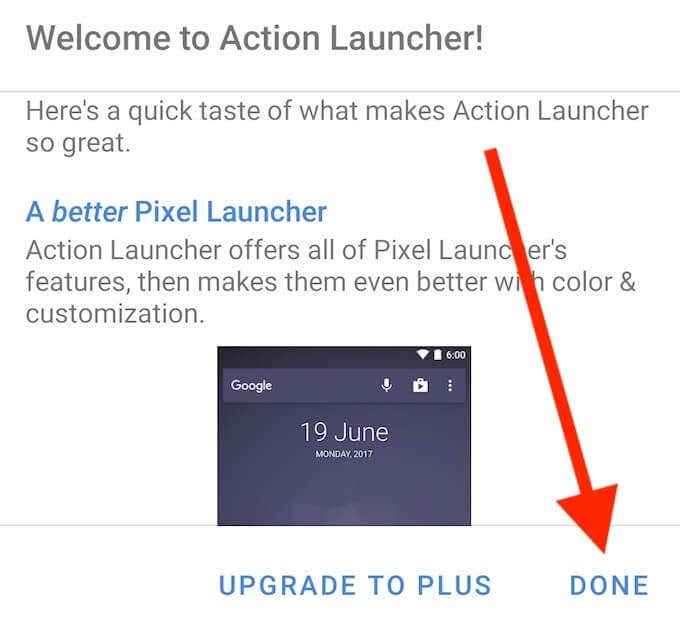
- Ahora verá un icono de configuración de lanzamiento de Action en su pantalla de inicio. Seleccionar Configuración de acción.
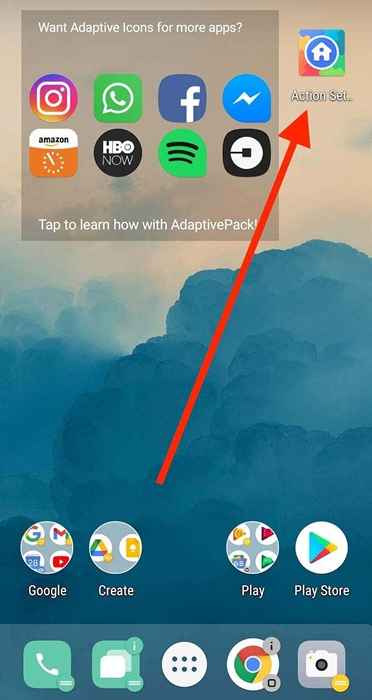
- Seleccionar Apariencia.
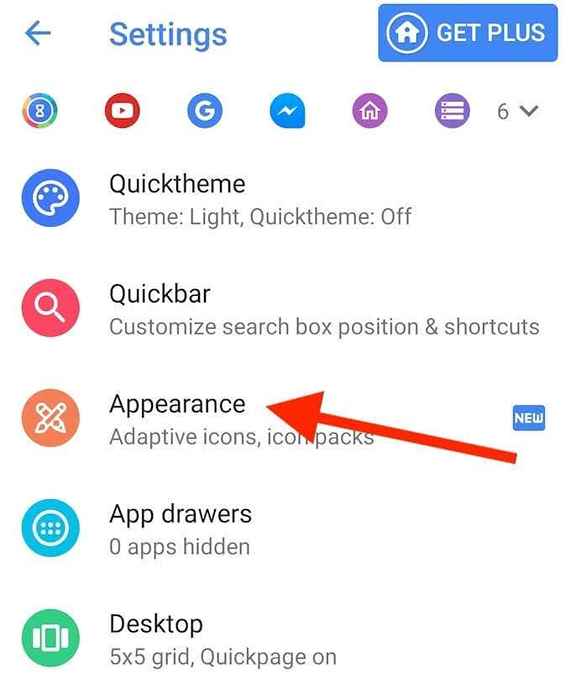
- Seleccionar Fuente Para cambiar la fuente predeterminada en su teléfono inteligente. Elija una fuente que le guste de la lista.
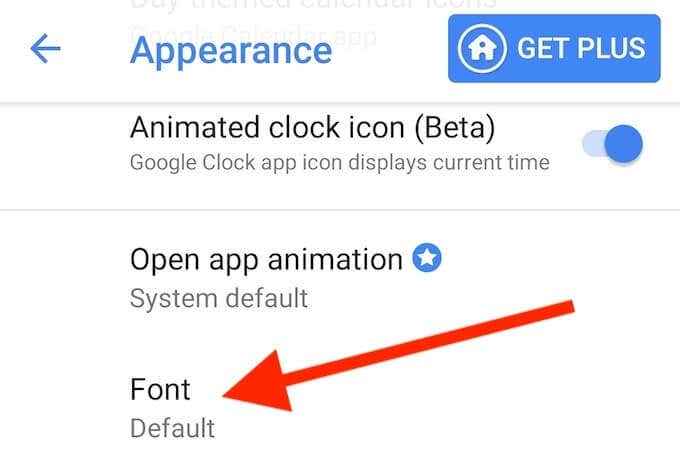
Action Launcher aplicará automáticamente la fuente que seleccionó a su interfaz de usuario principal.
Es hora de personalizar su Android
La principal ventaja de un teléfono inteligente Android es lo personalizable que es. Puede ajustar y cambiar su teléfono a su gusto, hasta el más pequeño detalle, como la fuente. Aunque diferentes fabricantes tienen diferentes rutas que tendrá que seguir, seguramente encontrará una manera de instalar fuentes personalizadas en su dispositivo Android después de probar los diversos métodos que describimos en este artículo.
¿Alguna vez ha intentado cambiar la fuente de fábrica en su dispositivo Android?? ¿Qué método (o métodos) eligió hacerlo?? Comparta su experiencia con la personalización de su teléfono inteligente en la sección de comentarios a continuación.
- « Cómo volar un dron para principiantes totales
- ¿Qué tan grande es Windows 10 y se puede reducir?? »

